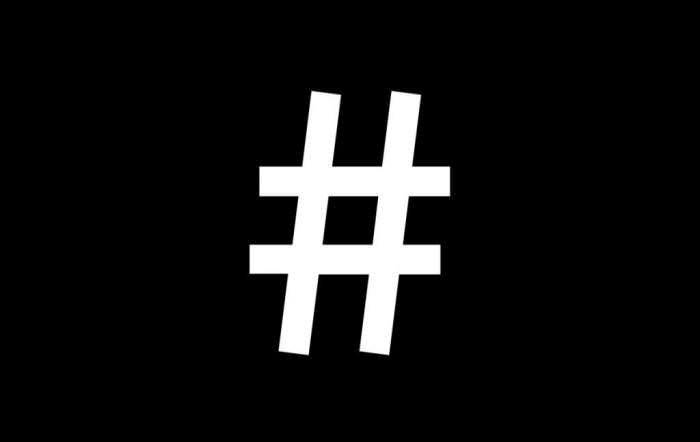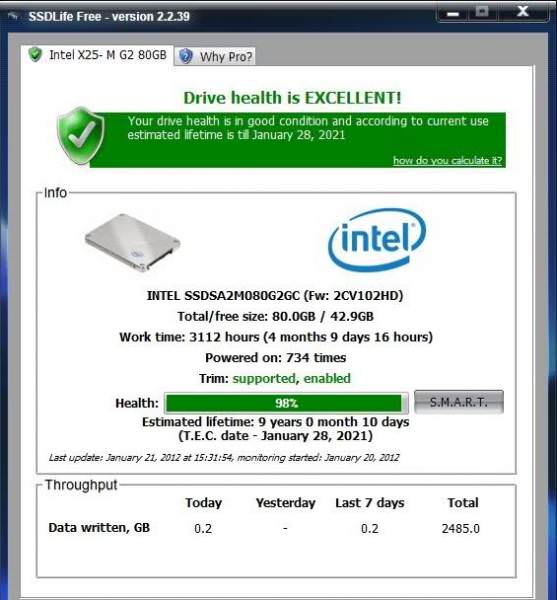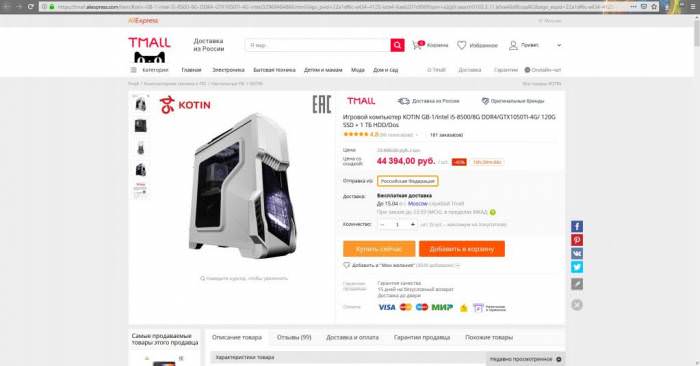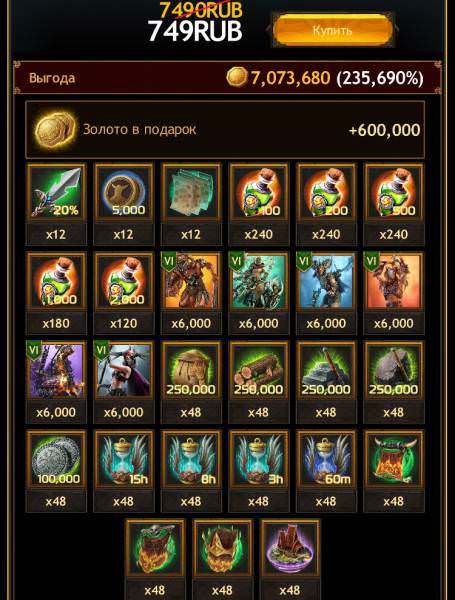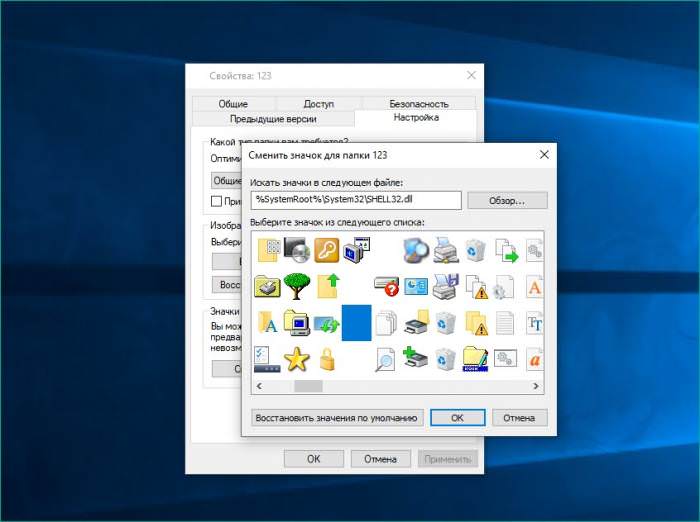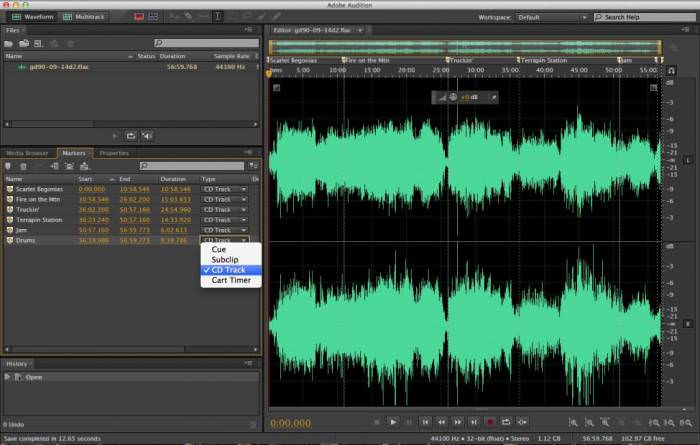Всесвітня павутина навряд чи кому-то вже здається безпечним місцем для зберігання даних. Щорічно відбувається пара гучних справ, у яких звинувачують кібершахраїв. І це зовсім не дивно, оскільки проблеми безпеки в Інтернеті стоять гостро: хтось добровільно ризикує і викладає особисті дані, а хтось стає жертвою кібератаки. Шифрування диска – не панацея від усіх подібних проблем, але хороший спосіб захисту.
Для чого це потрібно
Звичайно, кожен хоче обзавестися особистим простором. Для цього можна встановлювати паролі на смартфон і месенджери. Причому багато хто так роблять навіть у тому випадку, якщо їм нема чого приховувати. Просто кожен хоче захистити свої інтереси і мати хоч щось особисте, навіть якщо з цим не страшно поділитися з близькими.
Але якщо смартфони давно обзавелися різними методами шифрування, від паролів до відбитків пальців, то з комп’ютерами справа йде інакше. Звичайно, ви можете поставити код на вхід в систему. Але ситуації бувають різні.
Припустимо, що ви працювали за персональним комп’ютером, але вас відвернули, і ви покинули робоче місце. Тепер воно стає вразливим: кожен, хто буде проходити повз, зможе отримати доступ до особистих документів.
Шифрування диска в цьому випадку допоможе створити захист даних, що зберігаються в системі, але потрібно буде правильно налаштувати її. Також такий спосіб охорони власної інформації допоможе, якщо комп’ютером користується відразу кілька людей.
Але найнебезпечніше в цій ситуації виглядає шкідливе ПО. Саме з-за нього часто відбувається витік даних. Скачавши або переглянувши небажаний файл, ви можете «злити» всі свої особисті дані шахраям.
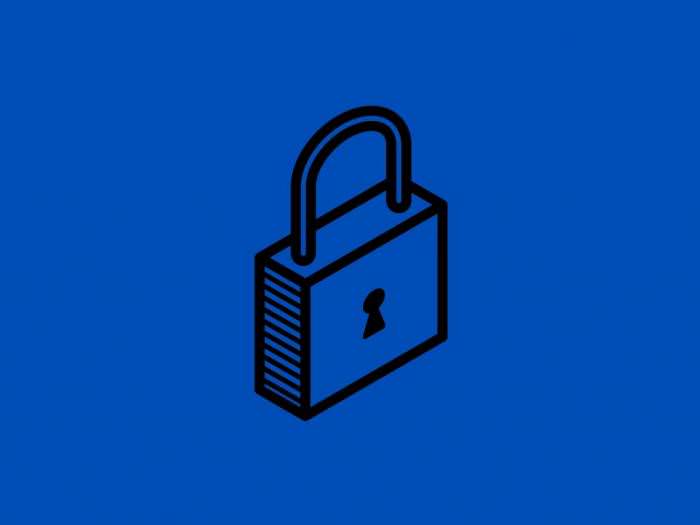
І не страшно, якщо це будуть фото з пікніка, гірше, якщо вони дізнаються ваші логіни або дані банківських платежів. Тому, якщо подібна інформація зберігається у вас на комп’ютері, краще захистити її шифрування диска. Для цього існує декілька доступних способів.